「光の筋(光芒)を表現する 1- 作成 」に引き続き、水面に適用したマテリアルのテクスチャaiNoiseをアニメーションさせる。
1920x1080px 24fps [ GPU Rendering / Camera(AA):1 / Adaptive Sampling Max.Camera(AA):7 ] Rendering Time: 5h
尚、アニメーション編集で使用する グラフエディタ の基本的操作については、こちらの「グラフエディタ 」ページを参照。
1. 回転補間を「オイラー角度」に設定
キーフレームアニメーションで、グラフエディタにアニメーション カーブの接線を表示するには、プリファレンス の「回転補間」を「独立したオイラー角度カーブ」にしておく必要がある。
ウィンドウ メニュー > プリファレンス > プリファレンス でプリファレンス ウィンドウを表示する。 左カラムで「アニメーション」を選択、「回転補間」で「新しいカーブの設定:」と「新しいHIKカーブの設定:」両方とも「独立したオイラー角度カーブ」に変更する。 「保存」をクリックして閉じる。
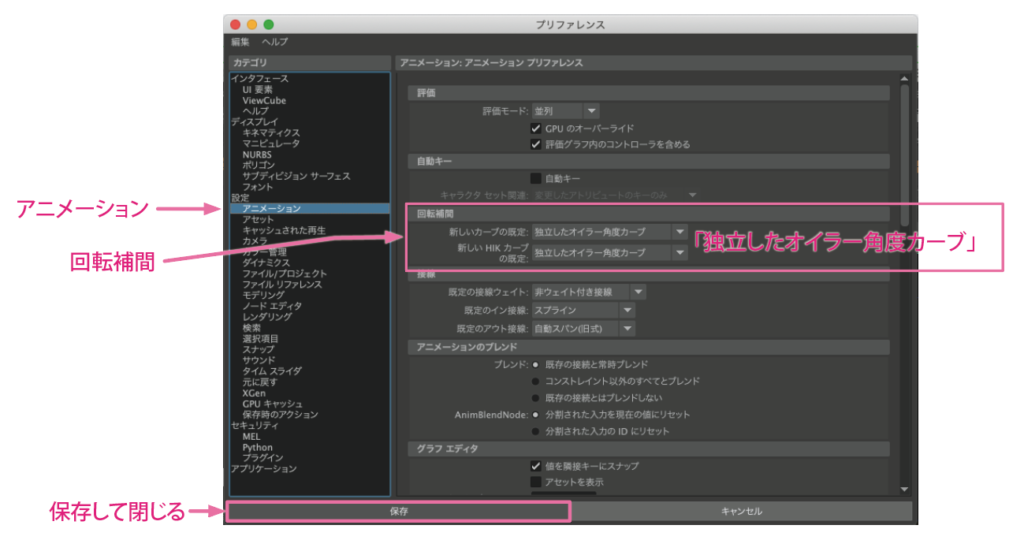
2. タイムスライダの設定
タイムスライダで再生範囲を 480f(20秒)に設定する。 フレームレートはデフォルトの24f。

3. aiNoiseアトリビュート の「 Time 」にキーフレーム を設定
水面オブジェクトを選択、マテリアルアトリビュート のGeometry > Opacity の入力接続ボタンをクリックし、aiNoise アトリビュート を表示する。
タイムスライダで現在時間が 1f になっていることを確認する。
aiNoiseアトリビュート の Time の入力欄が 0.000 の状態で右クリックし、 「キーの設定…」を選択する。
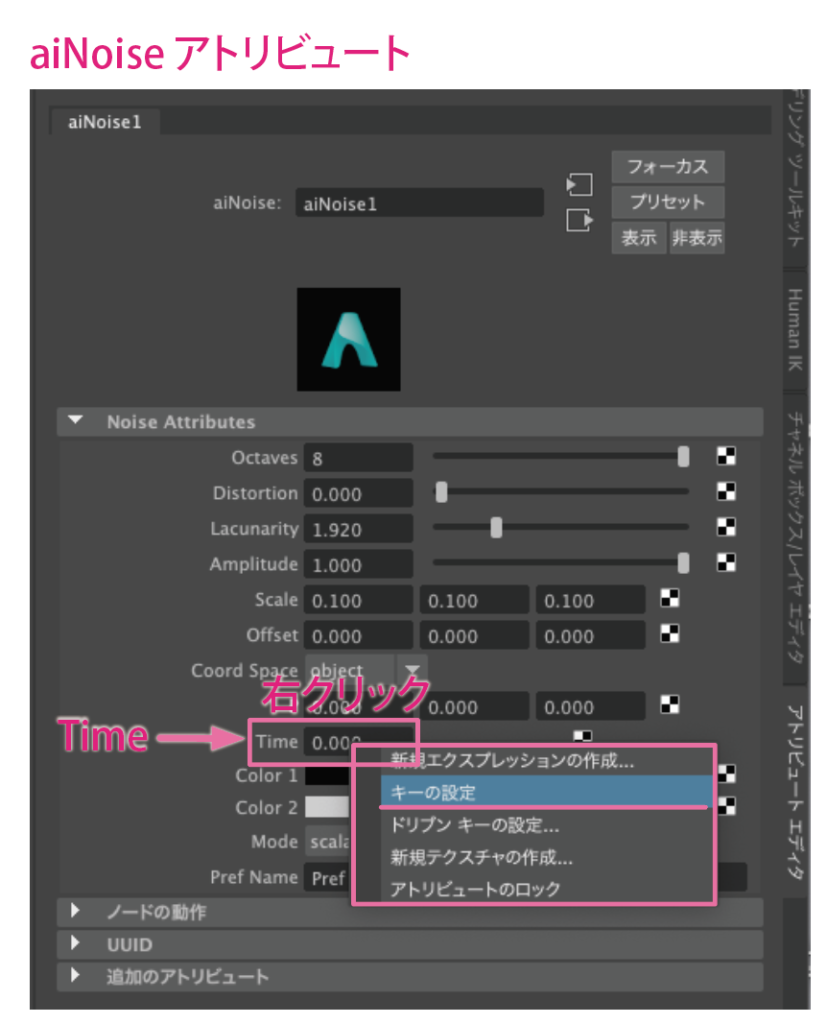
次に、タイムスライダで現在時間をドラッグして240f に移動、Time入力欄に 10 を入力しreturnキーを押して確定する。
続けて右クリックし「キーの設定」を選択してキーフレーム を作成する。
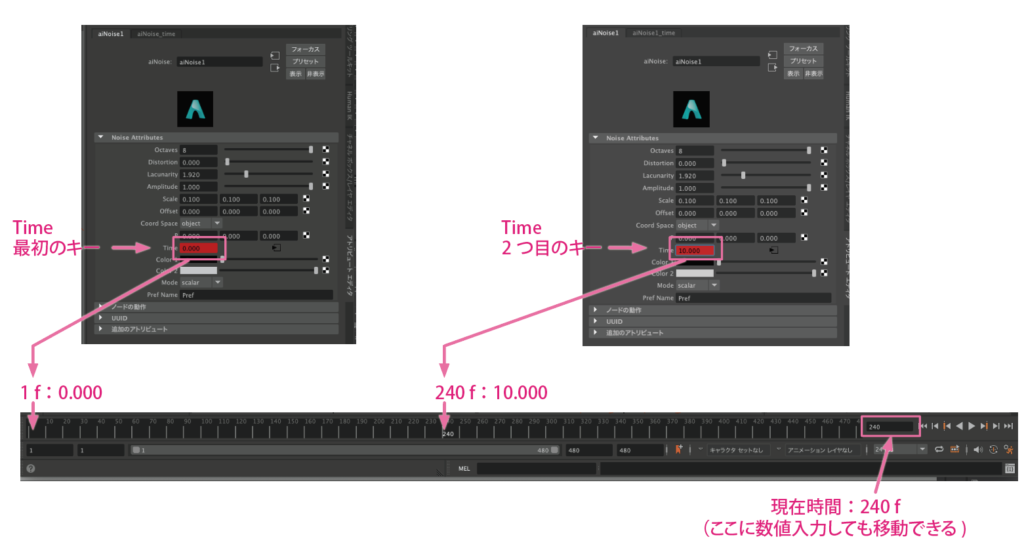

4. 「Time」のグラフエディタを表示する
グラフエディタを表示するには、❶ aiNoisアトリビュート エディタ ウィンドウの下にある「選択」ボタンをクリックし、❷ メインメニューの ウィンドウ > アニメーション エディタ > グラフエディタ を選択する。
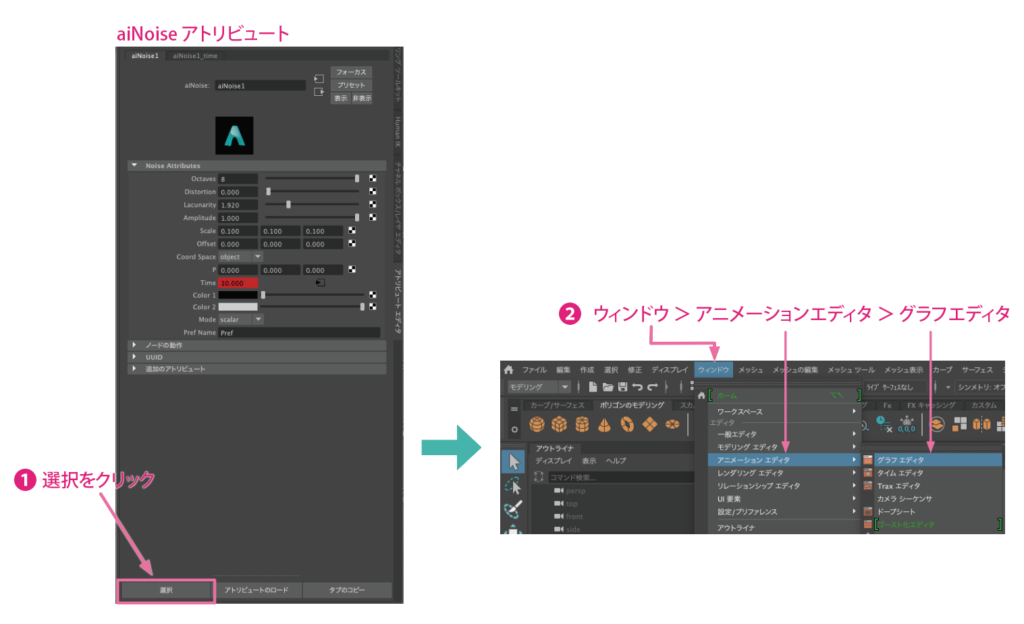
5. カーブを「自動接線(イーズ)」に設定
aiNoise のグラフエディタ を表示したら Time を選択し、❶ カーブを選択、❷「自動接線(イーズ)」ボタンをクリックして適用する。
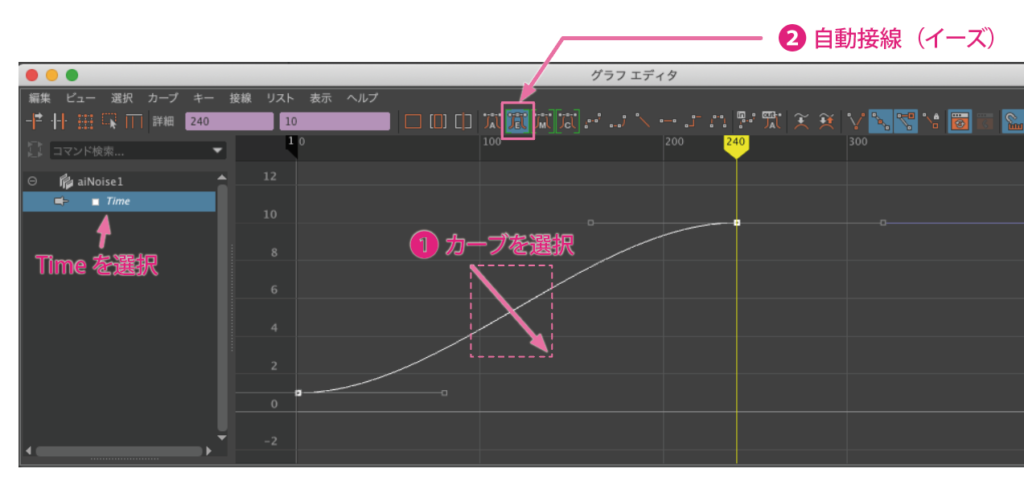
6. 「ウェイト付き接線」 と「接線の長さを解放」
❶ カーブを選択したまま、右クリックし「ウェイト付き接線」を選択、続けて ❷ 右クリックし「接線の長さを解放」を選択する。
これでカーブの接線が調整できるようになる。
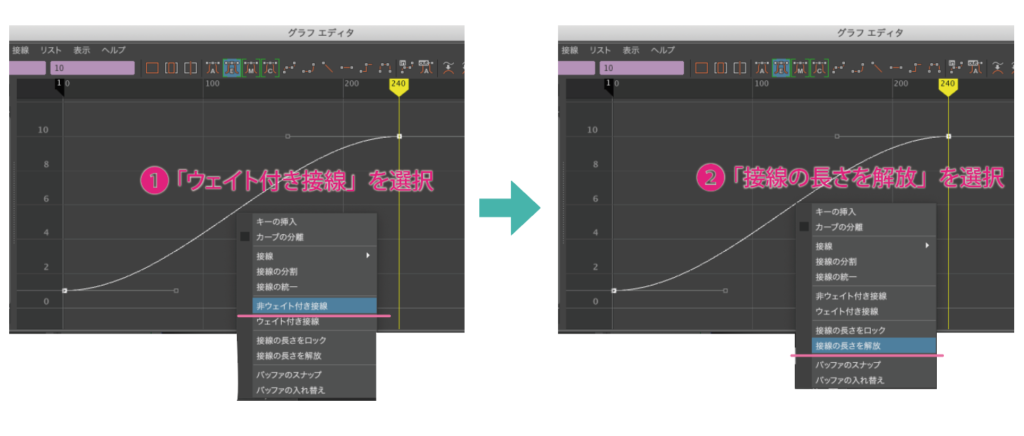
7. 接線の長さを調整
❶ 一つ目のキーをドラッグ選択する。
❷ shiftキーを押し、接線先端を中心へ向けてドラッグして短くする。
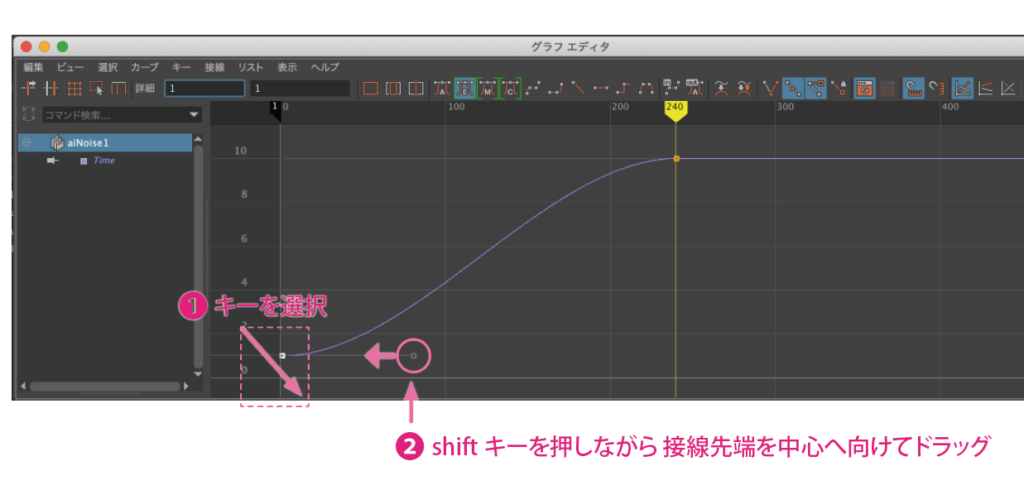
❸ 2つ目のキーも同じように接線ハンドルを短くする。
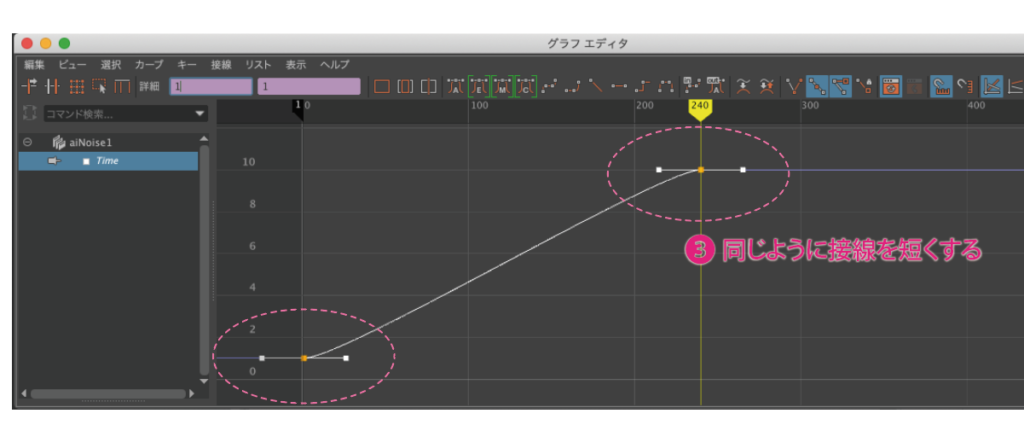

8. 「ポスト インフィニティ」>「 折り返し」して繰り返す
グラフエディタ のメニューで、ビュー > インフィニティ を選択してチェックを入れる。
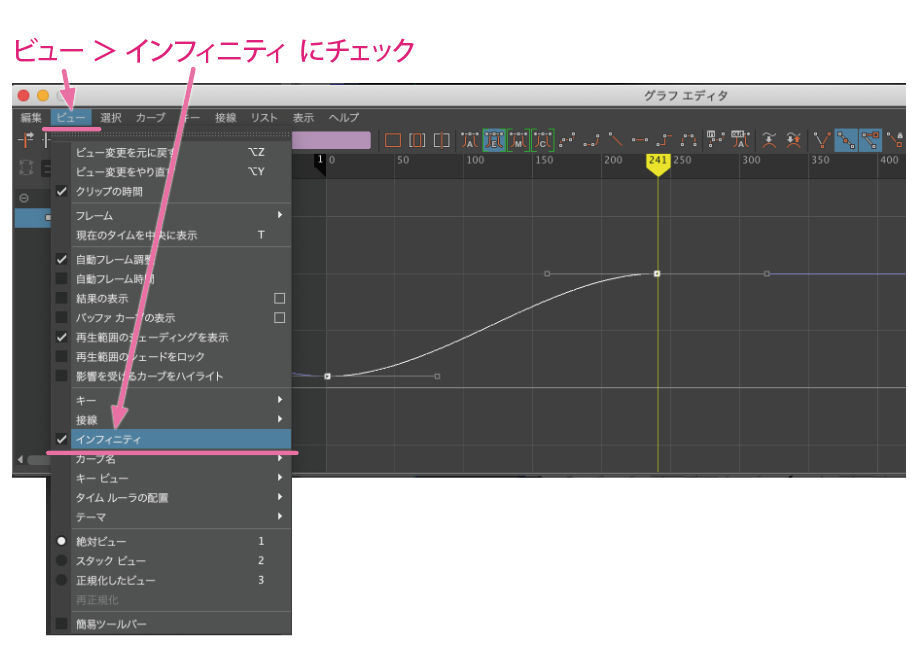
Time カーブを選択、グラフエディタ メニュー の カーブ >ポスト インフィニティ > 折り返し を選択する。
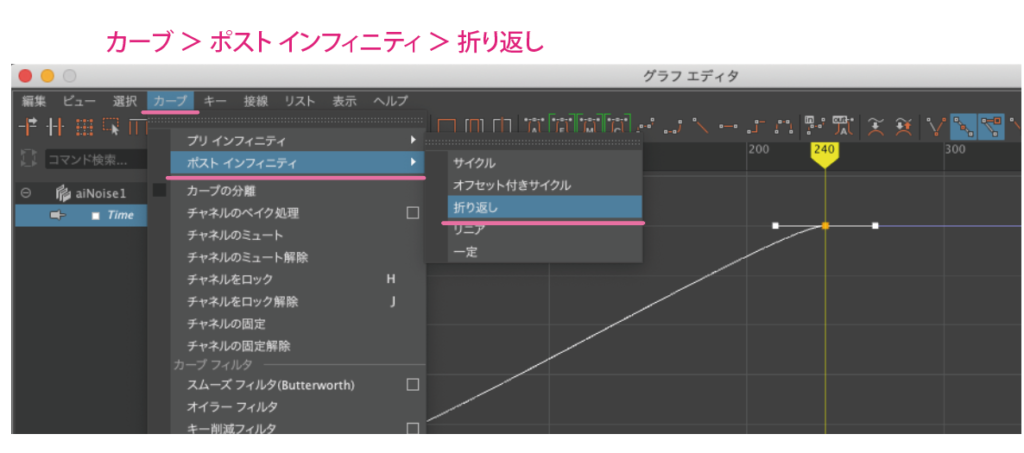
シームレスなループアニメーションになる。

→ ポスト インフィニティ は、「最初から最後のキー の間」を「最後のキーの後に」永遠に繰り返します。 「折り返し」は「逆再生」、結果としてピンポン ループになります。
アニメーションの結果確認はArnold RenderViewでレンダリングしなければならない。 しかしレンダリングが不完全でも動きのスピード・タイミングなどはある程度確認できる。( → 動画を参照)
アニメーションをプレビューする ( この動画は2倍速再生です。)
9. 「ポスト インフィニティ」>「 オフセット付きサイクル」で繰り返す
波のアニメーションの場合は単純に「オフセット付きサイクル」で設定した方が自然 。
ただし、タイムラインでループ再生した場合、480f と1f はシームレスにつながらなくなる。
❶ カーブ または 2つのキーを選択。
❷ 「リニア接線」ボタンを選択。
❸ グラフエディタ メニュー の カーブ >ポスト インフィニティ > オフセット付きサイクル を選択する。
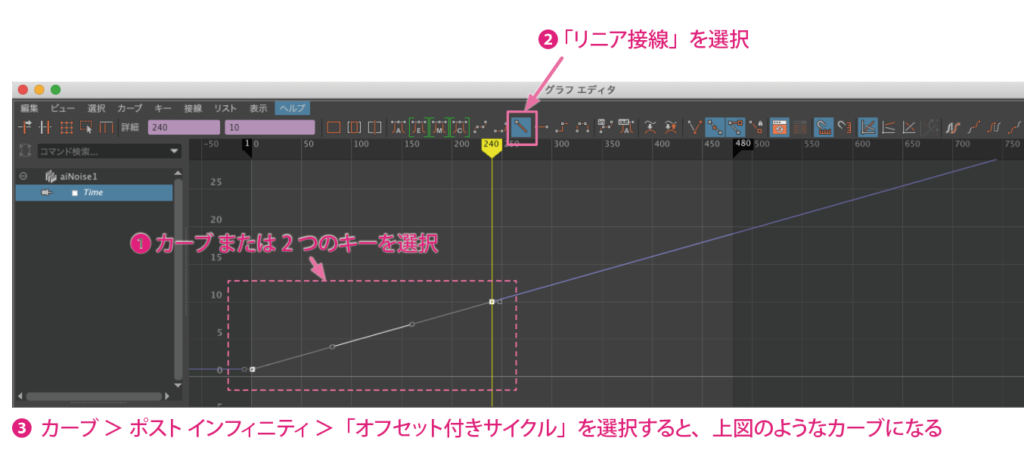
グラフエディタ 編集操作とプレビュー ( この動画は2倍速再生です。)
以上、「光の筋(光芒)を表現する 2 – アニメート 」でした。
